

Av Adela D. Louie, Senast uppdaterad: September 29, 2021
Vill du överföra din musik från din gamla iPhone till din nya iPhone men vet inte hur? Om så är fallet, fortsätt att läsa det här inlägget eftersom vi kommer att visa dig hur du gör det Överför musik från iPhone till iPhone lätt.
Nuförtiden är en av de mest efterfrågade mobiltelefonmärkena Apple iPhone-enheten. Det beror på att iPhone har nya modeller som iPhone Pro Max med flera. Och med det vill de flesta iOS-användare ha denna uppgradering. Men tillsammans med denna uppgradering är en av de vanligaste frågorna. Och det vill säga, hur är det med data på deras gamla telefon? Kommer de att kunna överföras till den nya iPhonen? Hur är det med musiken som är lagrad i min gamla iPhone? Kan de också överföras till den nya iPhone-enheten?
Tja, svaret på alla frågor är ett stort JA! Du kan faktiskt överföra data som du har på din gamla iPhone till din nya iPhone som du har. Och vi vet att en av dina största bekymmer kommer att vara musiken du har på din gamla telefon eftersom du kanske har köpt några av dem. Det är därför det vi kommer att visa dig här är hur du överför musik från iPhone till iPhone det snabbaste och bästa sättet som finns. Du kan också överföra dina kontakter, foton, videor och meddelanden med hjälp av FoneDog telefonöverföring.
Del 1. Hur man överför musik från iPhone till iPhone med FoneDog Phone Transfer Del 2. Andra sätt att överföra musik från iPhone till iPhone Del 3. Bonustips Del 4. Slutsats
Och som vi har nämnt tidigare är vi här för att visa dig det snabbaste och enklaste sättet för hur du överför din musik från iPhone till iPhone. Och för den allra första metoden som vi kommer att visa dig, kommer att vara att använda den mest pålitliga och pålitliga programvaran när det gäller att överföra dina data från en enhet till en annan. Och det är genom att använda FoneDog Phone Transfer.
Smakämnen FoneDog telefonöverföring är en av de mest pålitliga applikationerna för många människor när det gäller överföra dina data från en enhet till en annan. Och det spelar ingen roll om det är från en Android, iOS, Mac eller Windows.
Telefonöverföring
Överför filer mellan iOS, Android och Windows PC.
Överför och säkerhetskopiera textmeddelanden, kontakter, foton, video, musik på datorn enkelt.
Fullt kompatibel med de senaste iOS och Android.
Gratis nedladdning

Och när det gäller att överföra din musik från iPhone till iPhone, kommer FoneDog Phone Transfer att kunna hjälpa dig enkelt. Du kommer att kunna överföra din musik från din gamla iPhone till den nya iPhone som du har eller överför musik från din dator till din nya iPhone eller någon annan enhet. Och med det kommer vi att visa dig nedan hur du kan göra detta. Men först måste du ladda ner och installera FoneDog Phone Transfer på din dator.
När du har laddat ner och installerat FoneDog Phone Transfer på din dator, fortsätt och anslut din iPhone med din USB-kabel. Appen Telefonöverföring kommer då att känna igen din enhet omedelbart.
Efter att din enhet har identifierats av programmet kommer du att se olika kategorier på vänster sida av skärmen. Därifrån är det bara att gå vidare och välja Musik.

Och när du väl har valt kategori kan du nu gå vidare och välja all musik som du vill överföra till din nya iPhone. Och när du är klar med att välja musik kan du nu gå vidare och överföra dem till din dator.
Och anslut sedan din nya iPhone till din dator med en USB-kabel. Och sedan kan du fortsätta och överföra musiken du vill ha till din nya iPhone-enhet.

Och vänta sedan tills hela processen är klar. Och när du är klar kan du gå vidare och koppla bort din iPhone-enhet från din dator på ett säkert sätt.
Som du kan se använder du FoneDog telefonöverföring gör det mycket enkelt för dig att överföra din musik från en iPhone till en annan. Dessutom är att använda FoneDog Phone Transfer det säkraste sättet för hur du kan överföra all din data från vilken enhet du har.
Bortsett från metoden som vi har visat dig ovan, finns det också några andra sätt att överföra din musik från iPhone till iPhone. Och på grund av det, här är några metoder som du kanske också vill prova.
Den första metoden som vi kommer att visa dig är att överföra din musik från iPhone till iPhone med Apple Music. Detta är bra för de personer som faktiskt prenumererar på Apple Music. Om du är en av dessa personer är det här metoden för dig eftersom du inte längre behöver kopiera din musik manuellt från din iPhone-enhet.
Vad du bara behöver här är i princip bara att slå på din Sync Library-funktion på din iPhone och även låtarna som du har köpt. På så sätt synkroniseras de alla till ditt Apple-ID. Och för att visa dig mer om hur du kan göra den här metoden, här är stegen nedan som du kan följa.
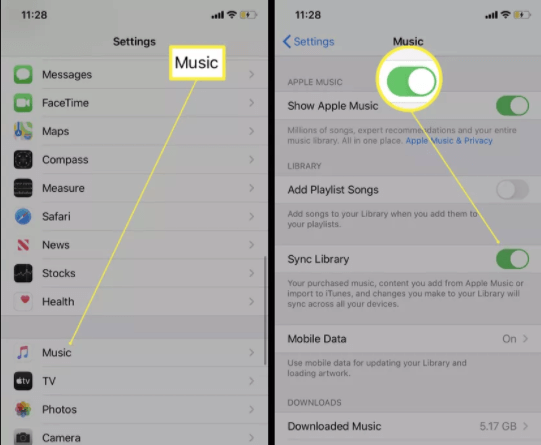
Denna metod kan endast användas om du kunde ladda ner din musik från iTunes-programmet. Så om du är en av dem som laddar ner låtar från iTunes Store, så är den här metoden det enklaste sättet för dig att överföra din musik från iPhone till iPhone. På så sätt kommer du att kunna överföra din musik från en iPhone till en annan.
Men i den här metoden måste du se till att inloggad på båda dina iPhone-enheter – gamla och nya – samma Apple-ID, och även låtarna som du ska överföra köptes alla från iTunes Store. Så för att visa dig hur du kan göra den här processen, här är stegen som du bör följa.
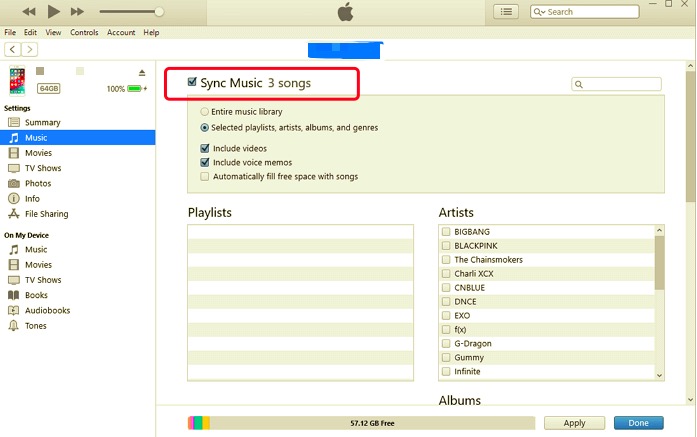
Ett annat sätt att överföra din musik från en iPhone till en annan är genom att använda iTunes-programmet. Detta är en annan metod än att använda din iTunes Store. Men deras likhet är att de båda kan överföra låtar som köps från iTunes Store.
Genom att använda ditt iTunes-program på din dator kommer du att kunna överföra din musik från en iPhone till en annan. Vad som kommer att hända här är att låtarna som du har på din gamla iPhone kommer att synkroniseras till din nya iPhone-enhet. Och för att visa dig hur du kan göra detta, här är stegen att följa.
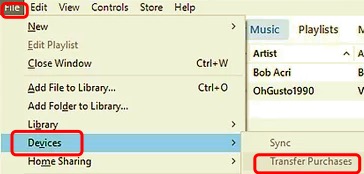
Nu, för dig som inte har en dator eller bärbar dator, då är den här metoden för dig. Detta överför din musik från iPhone till iPhone med din DropBox. Och därmed kan detta göras trådlöst.
En sak som du måste se till om du ska använda den här metoden är att du måste kontrollera om du fortfarande har tillräckligt med lagringsutrymme på din iCloud. Och om du gör det, fortsätt och följ stegen nedan.
Bortsett från metoderna som vi har visat dig ovan, finns det också några sätt att överföra musik från iPhone till iPhone. Ett exempel på det är följande.
Så du kanske också vill prova den här metoden som vi har visat dig om du tror att det är bättre från din sida. Men du måste också veta att det finns vissa risker med nedladdning, särskilt på andra webbplatser som inte är säkrade.
Folk läser också3 sätt att överföra musik från iPhone till dator3 sätt att överföra iPhone-musik till Android
Som du kan se finns det många sätt att göra Överför musik från iPhone till iPhone. Men om du ska välja en, så rekommenderar vi starkt att du använder den FoneDog telefonöverföring. Det är för att det kommer att vara mindre krångel för dig och inte kräver att du har något förutom dina iPhone-enheter. Inte som de andra metoderna som vi har visat dig där du måste se till att du har de krav du behöver för att du ska kunna överföra din musik från iPhone till iPhone.
Med det här verktyget kommer du att kunna hjälpa dig enkelt när det gäller att överföra din musik från en iPhone till en annan. Dessutom är det mycket säkert att använda FoneDog Phone Transfer och du behöver inte oroa dig för att din iPhone ska få skadlig programvara eller virus eller till och med skriva över data också. Och med sitt användarvänliga gränssnitt kommer du att kunna överföra all data som du har på din iPhone till en annan iPhone med bara några få klick på en knapp.
Lämna en kommentar
Kommentar
Telefonöverföring
Överför data från iPhone, Android, iOS och dator till var som helst utan förlust med FoneDog Phone Transfer. Som foto, meddelanden, kontakter, musik, etc.
Gratis nedladdningHeta artiklar
/
INTRESSANTTRÅKIG
/
ENKELSVÅR
Tack! Här är dina val:
Utmärkt
Betyg: 4.6 / 5 (baserat på 101 betyg)